スイッチのインターフェイス統計情報の管理
目的
ネットワークの管理者として、スイッチのインターフェイスの動作を確認することをお勧めします。適切なメンテナンスは、ネットワークのパフォーマンスにとって重要です。Cisco Small Businessシリーズスイッチでは、インターフェイスを介して送信されているパケットの数と、その形式をチェックできます。
スイッチのインターフェイスページは、送受信されるトラフィックの量と、ユニキャスト、マルチキャスト、およびブロードキャストパケットなどの分散の分析に役立ちます。さらに、インターフェイスに問題がある場合は、そのインターフェイスに接続されているケーブルに対して診断テストを実行して、そのステータスを確認できます。この情報を参考にして、インターフェイスのトラブルシューティングを行う際に、より適切な判断を下すことができます。
この文書では、スイッチのインターフェイスの統計情報と診断を管理する方法について説明します。
適用可能なデバイス
- Sx200シリーズ
- Sx250シリーズ
- Sx300シリーズ
- Sx350 シリーズ
- SG350X シリーズ
- Sx500 シリーズ
- Sx550X シリーズ
[Software Version]
- 1.4.7.06 — Sx200、Sx300、Sx500
- 2.2.8.04 — Sx250、Sx350、SG350X、Sx550X
スイッチのインターフェイス統計情報の管理
インターフェイスの統計情報の管理
ステップ 1:スイッチのWebベースのユーティリティにログインし、Status and Statics > Interfaceの順に選択します。
注:使用可能なメニューオプションはデバイスのモデルによって異なります。この例では、SG350X-48MPが使用されています。
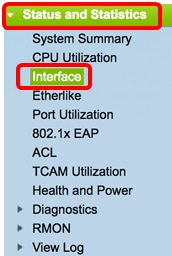
ステップ 2:Interface領域で、イーサネット統計情報を表示するインターフェイスを選択します。
注:この例では、ユニット2のポートGE4が選択されています。

注:Sx250またはSx300シリーズスイッチなどの非スタッカブルスイッチがある場合、選択肢はポートおよびLAGのみです。

ステップ 3:[リフレッシュレート]領域からリフレッシュレートをクリックします。これは、インターフェイスの統計情報が更新されるまでの時間です。
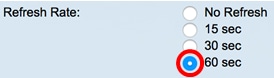
- No refresh:新しい情報で更新されないインターフェイスに関する情報。
- 15 sec:インターフェイスに関する情報は15秒ごとに更新されます。
- 30 sec:インターフェイスに関する情報は30秒ごとに更新されます。
- 60 sec:インターフェイスに関する情報は60秒ごとに更新されます
注:この例では、60秒が選択されています。
Receive Statistics領域には、選択したインターフェイスに関する次の情報が表示されます。
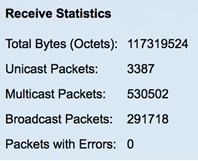
受信の統計情報
- Total Bytes (Octets):受信したオクテットの数を表示します。この数には、不良パケットの数とFrame Check Sequence(FCS;フレームチェックシーケンス)オクテットが含まれています。FCSは、フレームの有効性をチェックします。
- ユニキャストパケット:受信された正常なユニキャストパケットの数に関する情報を表示します。ユニキャストは、2人のユーザ間の1対1の接続です。
- Multicast Packets:受信された正常なマルチキャストパケットの数に関する情報を表示します。マルチキャストは、1人のユーザと1人以上のユーザ間の1対多の接続です。
- ブロードキャストパケット:受信された正常なブロードキャストパケットの数に関する情報を表示します。ブロードキャストは、ネットワークセグメントに属するすべてのメンバー間の接続です。
- Packets with Errors:受信したエラーのあるパケットの数に関する情報を表示します。これらのパケットは、ユニキャスト、マルチキャスト、またはブロードキャストの場合があり、送信中に破損または廃棄された可能性があります。
Transmit Statistics領域には、選択したインターフェイスに関する次の情報が表示されます。
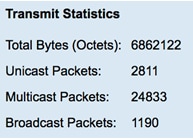
- Total Bytes (Octets):送信されたオクテットの数を表示します。不正なパケットとFCSオクテットの数が含まれています。
- ユニキャストパケット:正常に送信されたユニキャストパケットの数に関する情報を表示します。
- Multicast Packets:正常に送信されたマルチキャストパケットの数に関する情報を表示します。
- ブロードキャストパケット:正常に送信されたブロードキャストパケットの数に関する情報を表示します。
ステップ4:(オプション)Clear Interface Countersをクリックして、選択したインターフェイスのカウンタをクリアします。

ステップ5:(オプション)Refreshをクリックして、統計情報ページをリフレッシュします。

これで、スイッチのインターフェイスの統計情報を正しく管理できるはずです。
すべてのインターフェイスの統計情報の表示
ステップ 1:InterfaceページでView All Interfaces Statisticsをクリックして、すべてのポートを表形式で表示します。
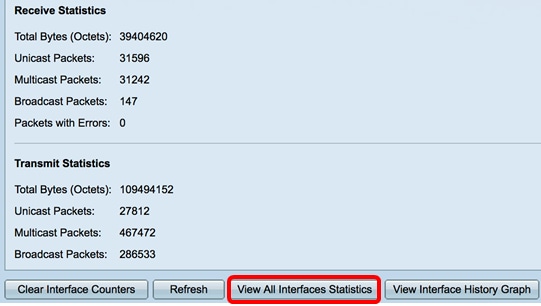
ステップ2:(オプション)「リフレッシュ・レート」ドロップダウン・リストからリフレッシュ・レートを選択します。これは、インターフェイスの統計情報が更新されるまでの時間です。
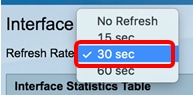
注:この例では、30秒が選択されています。
ステップ 3:Interface Typeドロップダウンリストからインターフェイスタイプを選択します。

注:この例では、ユニット2のポートが選択されています。
ステップ 4:[Go] をクリックします。

Interface Statistics Tableには、選択したスイッチのすべてのポートの統計情報が表示されます。

ステップ5:(オプション)Clear All Interface Countersをクリックして、選択したインターフェイスのカウンタをクリアします。

ステップ6:(オプション)Refreshをクリックして、統計情報ページを更新します。

これで、スイッチのすべてのポートの統計情報が正常に表示されました。
インターフェイスのグラフィックRMON統計ビュー
注:この機能を使用できるのは、Sx250、Sx350、SG350X、およびSx550Xシリーズスイッチだけです。
ステップ 1:InterfaceページでView Interface History Graphボタンをクリックし、これらの結果をグラフィック形式で表示します。

ステップ 2:Interface領域で、イーサネット統計情報を表示するインターフェイスを選択します。
注:この例では、ユニット2のポートGE4が選択されています。

注:Sx250シリーズスイッチなどの非スタッカブルスイッチがある場合、オプションはポートおよびLAGのみです。

ステップ3:(オプション)表示する受信統計のチェックボックスをオンにします。
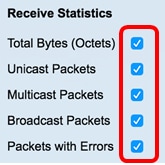
注:この例では、すべてのチェックボックスがオンになっています。
ステップ4:(オプション)表示するTransmit Statisticsチェックボックスにチェックマークを付けます。

注:この例では、すべてのチェックボックスがオンになっています。
ステップ5:(オプション)Time Span領域で、表示するインターフェイス統計情報の時間スパンをクリックします。

注:この例では、Last Hourが選択されています。
Packetsチャートには、選択したインターフェイスとスイッチ上のパケットの統計情報が表示されます。

これで、スイッチのインターフェイスのグラフィック統計情報が正常に表示されるはずです。
注:統計情報の表示中にインターフェイスに問題があると判断した場合は、そのインターフェイスに接続されているケーブルに対して診断テストを実行して、ステータスを確認できます。方法については、ここをクリックしてください。
更新履歴
| 改定 | 発行日 | コメント |
|---|---|---|
1.0 |
13-Dec-2018
|
初版 |
 フィードバック
フィードバック